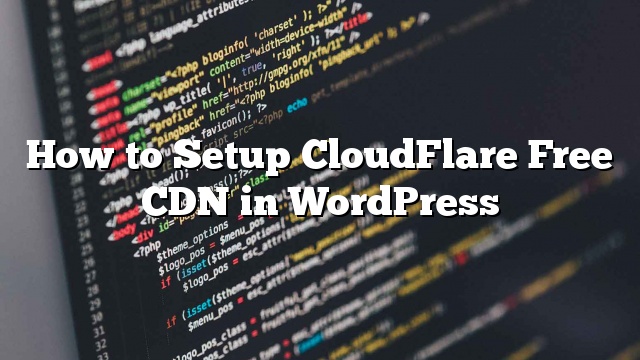local
O que é CloudFlare?
O CloudFlare é basicamente um Firewall de Aplicações Web, um servidor proxy distribuído e uma rede de entrega de conteúdo (CDN). Otimiza seu site atuando como um proxy entre visitantes e seu servidor, o que ajuda a proteger seu site contra ataques DDoS.
Eles oferecem um plano básico gratuito adequado para pequenos sites e blogs. Eles também oferecem planos pagos começando com US $ 20 por mês.

Qual é a diferença entre MaxCDN e CloudFlare
MaxCDN e CloudFlare são dois serviços bastante diferentes na verdade. Enquanto o MaxCDN se concentra no atendimento do seu conteúdo através do CDN, o CloudFlare está mais focado no controle de segurança e spam.
Ambos usam tecnologias diferentes para servir conteúdo através de suas redes. O MaxCDN serve conteúdo do DNS do seu site usando pullzones. CloudFlare, por outro lado, serve conteúdo através de seu próprio DNS, e você é solicitado a alterar o DNS do seu site para apontar para seus servidores.
CloudFlare atua como um proxy entre você e os visitantes do seu site, o que significa que você desiste de um grande controle, enquanto o MaxCDN atua como um proxy reverso, o que significa que você tem todo o controle.
O CloudFlare é melhor para otimizar a velocidade da sua página, impedindo o seu site de robôs maliciosos, atacantes e rastreadores suspeitos. O MaxCDN é melhor para melhorar suas velocidades, servindo seu conteúdo estático através de seus servidores localizados em todo o mundo.
Contras do CloudFlare
Os usuários que testaram CloudFlare relataram que mesmo que ajude os tempos de carregamento da página, a diferença não é significativa.
Também há queixas de usuários que o CloudFlare bloqueia alguns de seus visitantes legítimos ao acessar seu site. Em vez disso, exibe uma página captcha para os visitantes para provar que são usuários legítimos. Isso cria uma experiência ruim para os visitantes pela primeira vez que talvez nunca mais visitem o site.
Como configurar o CloudFlare para o seu site WordPress
Antes de implementar CloudFlare para melhorar a velocidade do seu site, certifique-se de que não é seu host que está diminuindo sua velocidade. Se você acha que pode ser o seu host, então talvez você primeiro considere mudar para um melhor provedor de hospedagem do WordPress. Se você vai usar CloudFlare, então recomendamos o BlueHost. Eles são um dos parceiros oficiais do CloudFlare e um dos provedores de hospedagem recomendados do WordPress.
Para configurar o CloudFlare, a primeira coisa que você precisa fazer é registrar uma conta. Visite o site CloudFlare e clique no link Registrar.
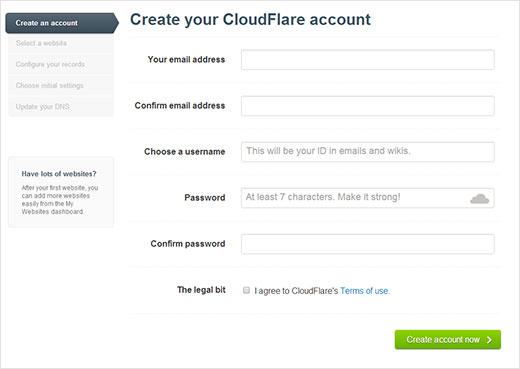
Forneça as informações necessárias e, em seguida, clique no ‘Criar conta agora’ botão. No próximo passo, insira a url do seu site.
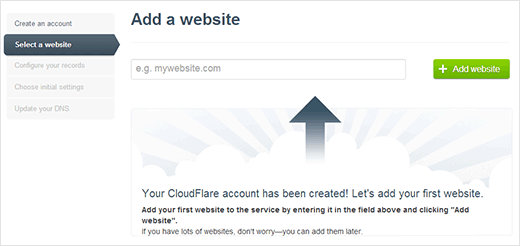
O CloudFlare agora digitalizará seu site. Isso levará cerca de 60 segundos e, durante esse período, você mostra um vídeo informativo sobre como o CloudFlare funciona e como você procederá à configuração. Recomendamos que você assista este vídeo. Uma vez finalizada a digitalização, você precisa clicar no botão Continuar para continuar com a configuração.
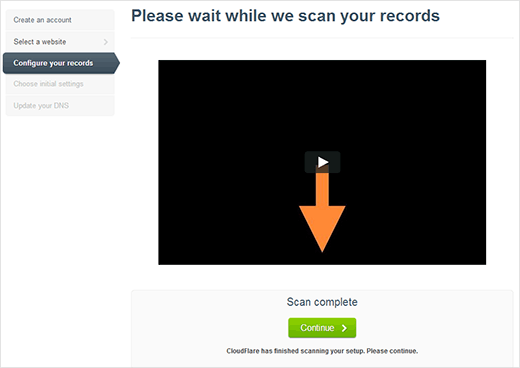
Após a digitalização, o CloudFlare mostrará uma lista de todos os registros DNS que seus sistemas encontraram. Isso incluirá seus subdomínios também. Os registros de DNS que você deseja passar pelo CloudFlare terão um ícone de nuvem laranja. Os registros de DNS que ignorarão o CloudFlare terão um ícone de nuvem cinza. Você precisa rever a lista para garantir que seu domínio principal, subdomínio www esteja ativo no CloudFlare com um ícone de nuvem laranja.
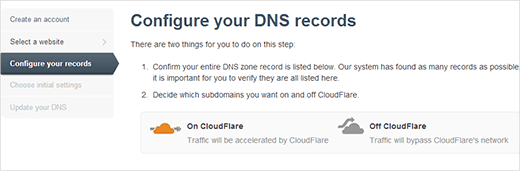
O CloudFlare também adicionará subdomínios FTP e SSH para você. Se você usou seu nome de domínio para se conectar a FTP ou SSH, então, de agora em diante, você usará ftp.yourdomain.com para FTP e ssh.yourdomain.com para SSH. . Os novos subdomínios não passarão pelo CloudFlare.
Se você tem algum subdomínio que você gostaria de passar através do CloudFlare, então você pode configurá-los aqui.
Quando estiver satisfeito com os registros de DNS, você precisa clicar em ‘Adicionei todos os registros ausentes, continue’ para continuar com a configuração.
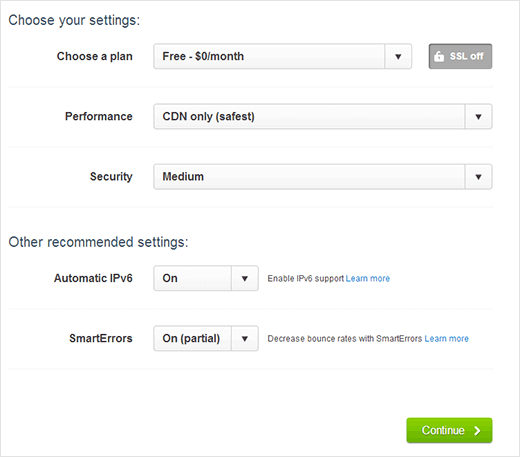
Na próxima tela, você será solicitado a escolher um plano, desempenho e configurações de segurança.
Se você usa o SSL em seu site, é importante lembrar que o SSL não funcionará com o serviço CloudFlare GRATUITO. Deixe o resto das opções nas suas configurações padrão e clique no botão Continuar para prosseguir.
No próximo e último passo da sua configuração, o CloudFlare solicitará que você atualize seus servidores de nomes. Você será solicitado a mudar seus servidores de nome e apontá-los para servidores de nomes CloudFlare.
Mudando servidores de nomes para CloundFlare
Aviso prévio: Alterar o servidor de nomes pode levar algum tempo para propagar através de toda a internet. É possível que, durante este período, seu site possa ficar inacessível para alguns usuários.
Para alterar os servidores de nomes do seu domínio e apontar para os servidores de nomes do CloudFlare, você precisa fazer login na sua conta de hospedagem. Como a maioria dos hosts da web fornece cPanel para gerenciar contas de hospedagem, forneceremos instruções sobre como alterar seus servidores de nome usando o cPanel. No entanto, se seu host não tiver cPanel, então você deve pedir instruções.
Depois de iniciar sessão no painel de controle do cPanel, desloque-se para a seção de Domínios e clique no Gerenciador de Domínio.

Na próxima tela, você será solicitado a escolher o nome de domínio que deseja editar. Depois de selecionar o nome de domínio que deseja editar, você será exibido as opções de edição disponíveis para esse domínio. Você precisa clicar na guia Servidores de Nomes.
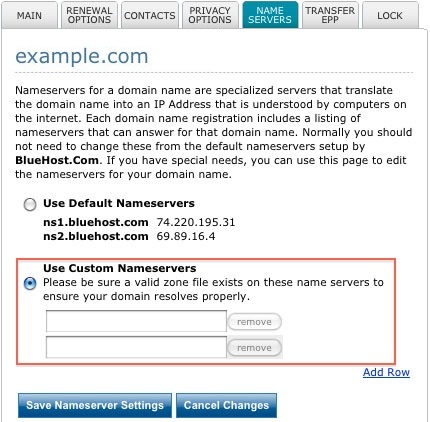
Você precisa selecionar Use Custom NameServers e digitar os servidores de nomes fornecidos pelo CloudFlare nas caixas abaixo.
Depois disso, você precisa voltar para a página de configuração do CloudFlare e clicar no botão ‘Atualizado meus servidores de nomes, continuar’ para terminar a configuração.
Isso é tudo, seu site agora é atualizado e otimizado pelo CloudFlare.
Nota: as capturas de tela acima são da conta Bluehost. As configurações do seu servidor de nomes podem ser diferentes se você estiver usando um provedor de hospedagem diferente.